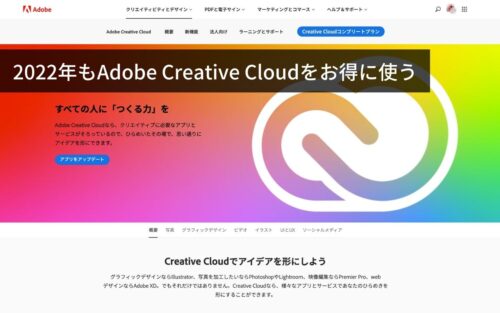ひかり電話を使っているなら、今お持ちのスマートフォンを電話機として使うことができます。
公式 スマホをひかり電話の電話機にする方法
先日、自室に置いていたコードレス電話の子機が故障したのですが、最近は自室で家電を使うこともほとんどなく、子機を買い替えるのももったいないな・・・と思っていたのですが、スマートフォンをひかり電話の電話機として使う方法があることを思いだし設定してみました。
これは裏技でもなんでもなく、NTTが認める公式な方法ですので安心して利用できます。
AGEphoneとAndroidスマホで設定してみる
今回はAndroidスマホのOPPORenoAにAGEphoneというアプリをインストールして設定しました。
ひかり電話の電話機として使うにはIP電話用のアプリを使いますが、NTT東日本のサイトでは音声通話のみならAGEphone、テレビ電話も利用したいならLivyTalkを推奨しています。
どちらのアプリもiOS、Android用のアプリが用意されています。
AGEphoneの設定
Google playからAGEphoneをインストールします。
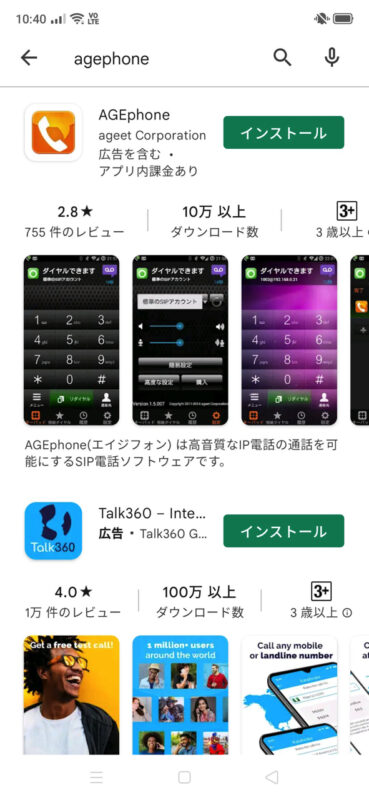

スマートフォンがひかり電話ルーターにWi-Fi接続されていることを確認し、AGEphoneを起動します。
各種機能の使用許可と同意を求められるのですべて許可と同意をして進むと、設定画面になります。
今回はNTT東日本のひかり電話なので、ひかり電話(東日本)をタップします。
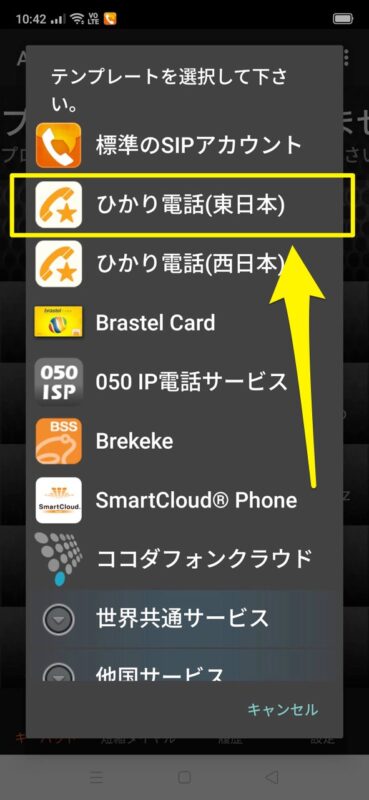
下記の表示が出るので、OK をタップします。プロファイル名はそのままでかまいません。
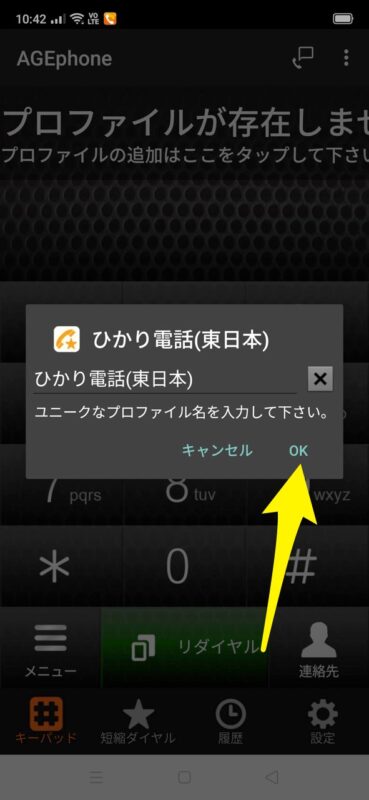
SIP設定情報が通知されました という表示が出て、ひかり電話ルーターのIPアドレスと内線番号が表示されるので OK をタップします。

下記の表示になるので、画面左上の矢印をタップして戻ります。
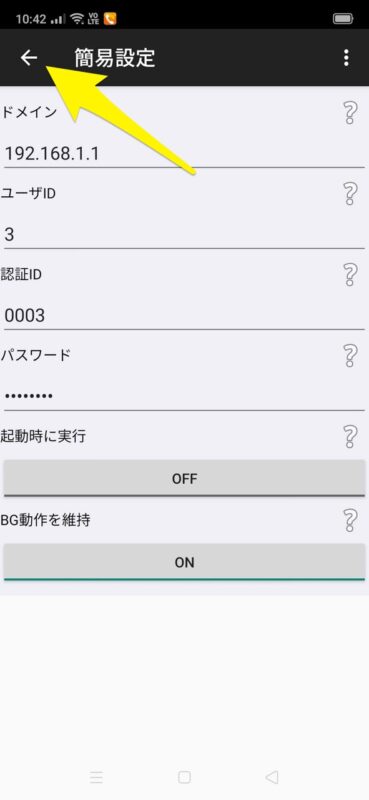
ダイヤルできます という表示が出れば正常に設定されています。
プロファイル名と子機番号@IPアドレスが交互に表示されます。
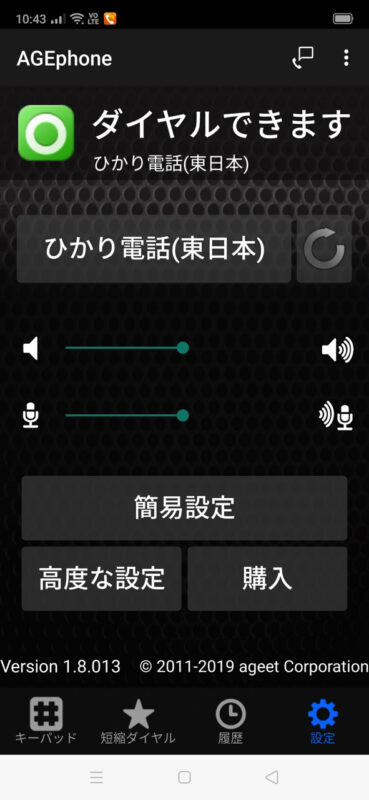
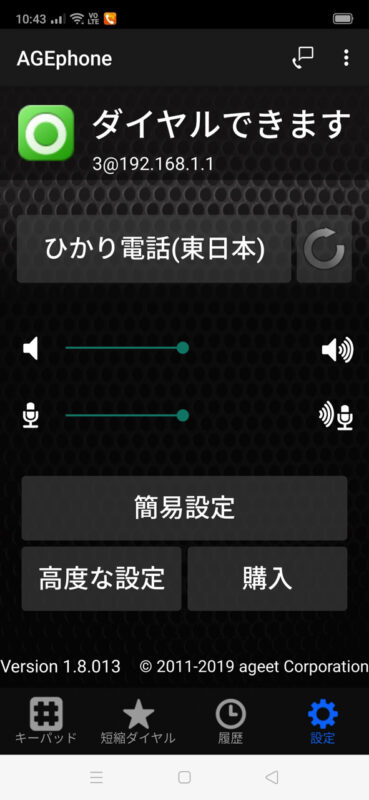
ひかり電話ルーターの設定確認と調整
スマートフォン側の設定ができたら、ひかり電話ルーターの設定を確認し、環境によっては若干の調整が必要です。
パソコンでひかり電話ルーターにログインして、[電話設定]の[内線設定]を開くと、AGEphoneで設定した情報が反映されています。
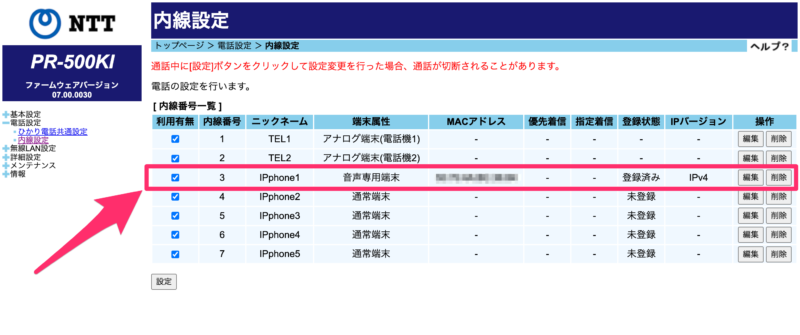
今回は内線番号3に設定されているので、ここの 編集 をクリックし設定画面を開きます。
調整する箇所は、ニックネーム と 電話番号設定 の2箇所です。
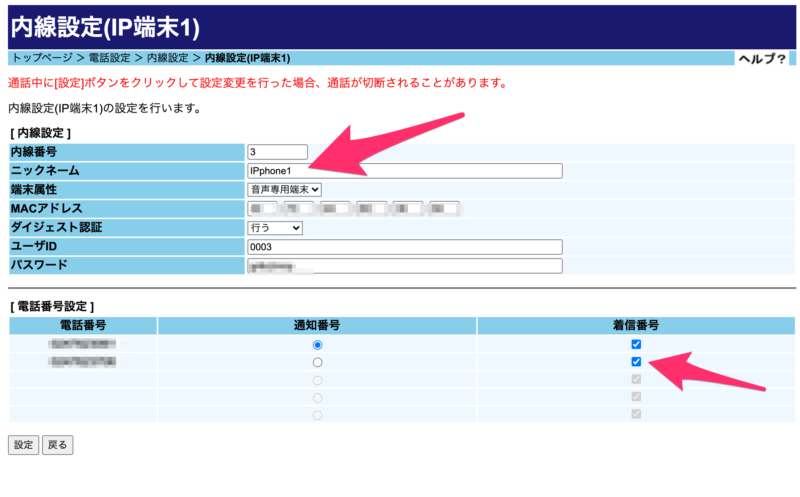
今回はニックネームをスマホの機種名である OPPORenoAに変更。(スペースは利用できません。)
電話番号設定では、うちの環境はダブルチャネルと追加番号で2回線・2番号を完全別使用。1番号目の電話機にするので、2番号目の着信番号のチェックを外します。
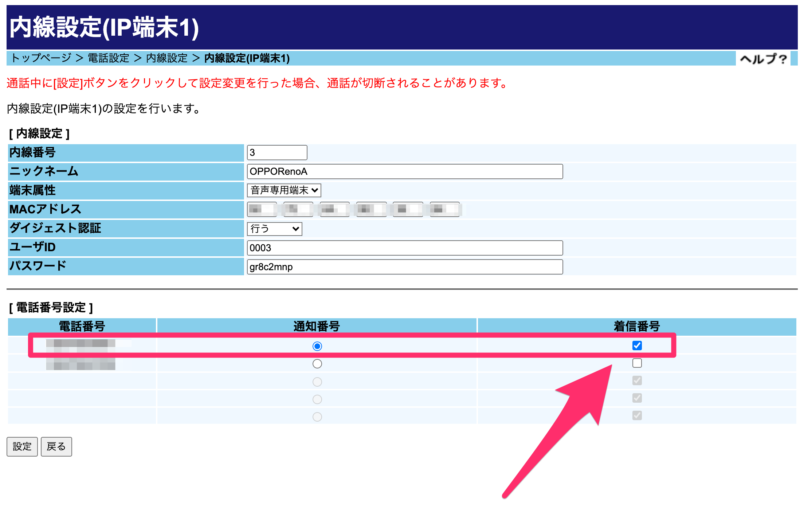
設定を終えたら画面下部の 設定ボタン をクリックして完了です。
まとめ
以前AGEphoneを使って電話機設定をした経験があるのですが、その時はひかり電話ルーター側の設定も完全にマニュアルで、ハードルが高い印象でしたが、今回やってみたらほとんど自動で設定できてびっくりしました!
ひかり電話で1回線で利用しているなら、ひかり電話側の設定は不要、AGEphoneの設定のみでOKです。
スマホを買い替えたりアプリを入れ直しした場合は、ひかり電話側の電話機設定で削除するなどの管理もできるので、ひかり電話側の様子も覚えておいて損はないでしょう。
投稿者プロフィール
-
@penchi
デジタルガジェットとアナログな文具を好むハイブリッドなヤツ。フリーランスのパソコン屋兼ウェブ屋。シンプルでキレイなデザインやプロダクトが好きです。
>>> プロフィール詳細
最新の投稿
 Mac2025/09/18macOS Tahoeのインストールメディアを作る
Mac2025/09/18macOS Tahoeのインストールメディアを作る ソフトウェア2025/08/30Cursorを導入してGeminiを利用するための設定(追記あり)
ソフトウェア2025/08/30Cursorを導入してGeminiを利用するための設定(追記あり) ソフトウェア2025/08/27ObsidianのiCloud同期で注意すべきポイント
ソフトウェア2025/08/27ObsidianのiCloud同期で注意すべきポイント ソフトウェア2025/08/02ObsidianのTerminalプラグインでPowerShellを使う
ソフトウェア2025/08/02ObsidianのTerminalプラグインでPowerShellを使う